Cách tạo tài khoản ID Apple trên web cho phép người dùng có thể tải ứng dụng, game và sử dụng iCloud, iTunes trên điện thoại iPhone. Theo dõi những chia sẻ dưới đây của InfoFinance để tìm hiểu cách tạo ID Apple online trên trình duyệt web đơn giản nhất.
Tài khoản ID Apple là gì?
Tài khoản ID Apple là một tài khoản cá nhân được tạo bởi Apple để sử dụng các dịch vụ và sản phẩm của họ. Nó là một tài khoản trực tuyến được liên kết với địa chỉ email của bạn và cung cấp quyền truy cập vào các dịch vụ của Apple như App Store, iTunes Store, iCloud, Apple Music, iMessage và nhiều hơn nữa.
Khi bạn tạo một tài khoản ID Apple, bạn sẽ cung cấp thông tin cá nhân như tên, địa chỉ email, mật khẩu và câu hỏi bảo mật. Tài khoản ID Apple của bạn cho phép bạn mua và tải về ứng dụng, nhạc, phim, sách và nhiều nội dung số khác từ các dịch vụ của Apple.
Ngoài ra, tài khoản ID Apple cũng được sử dụng để đồng bộ hóa và sao lưu dữ liệu trên các thiết bị Apple khác nhau thông qua dịch vụ iCloud. Tài khoản ID Apple của bạn cũng cung cấp tính năng bảo mật như xác nhận hai yếu tố, cho phép bạn bảo vệ tài khoản và thông tin cá nhân của mình một cách an toàn hơn.
Tạo tài khoản ID Apple để làm gì?
Tạo tài khoản ID Apple cho phép bạn truy cập và sử dụng các dịch vụ và sản phẩm của Apple. Dưới đây là một số mục đích chính của việc tạo tài khoản ID Apple:
- Truy cập vào App Store: Tài khoản ID Apple cho phép bạn tải xuống và cài đặt ứng dụng từ App Store trên các thiết bị iOS như iPhone và iPad. Bạn có thể khám phá và tải về hàng ngàn app iOS miễn phí hoặc trả phí từ App Store.
- Mua nhạc, phim và sách từ iTunes Store: Với tài khoản ID Apple, bạn có thể mua và tải về nhạc, phim, sách điện tử và nhiều nội dung giải trí khác từ iTunes Store.
- Sử dụng dịch vụ iCloud: iCloud là dịch vụ lưu trữ đám mây của Apple. Bằng cách tạo tài khoản ID Apple, bạn có thể đồng bộ hóa và lưu trữ dữ liệu như ảnh, video, tài liệu và liên lạc trên các thiết bị của Apple, và truy cập chúng từ bất kỳ đâu thông qua kết nối Internet.
- Sử dụng Apple Music: Apple Music là dịch vụ nghe nhạc trực tuyến của Apple. Bằng cách tạo tài khoản ID Apple, bạn có thể đăng ký và truy cập hàng triệu bài hát, playlist và album từ các nghệ sĩ khác nhau trên Apple Music.
- Sử dụng iMessage và FaceTime: Tài khoản ID Apple cho phép bạn sử dụng iMessage và FaceTime trên các thiết bị của Apple để gửi tin nhắn văn bản, hình ảnh, video và thực hiện cuộc gọi video miễn phí với người dùng khác.
Ngoài ra, tài khoản ID Apple cũng có nhiều tính năng bảo mật và quản lý tài khoản, cho phép bạn quản lý thông tin cá nhân, xem lịch sử mua hàng và kiểm soát các thiết bị được liên kết với tài khoản.
Cách tạo tài khoản ID Apple trên web
Điều kiện tạo tài khoản ID Apple trên web
Để tạo tài khoản ID Apple trên web, bạn cần đáp ứng các điều kiện cơ bản sau:
- Địa chỉ email: Bạn cần có một địa chỉ email hợp lệ để liên kết với tài khoản ID Apple mới của bạn. Địa chỉ email này sẽ được sử dụng để xác nhận và quản lý tài khoản của bạn.
- Tuổi: Bạn phải đủ tuổi theo quy định của quốc gia hoặc khu vực của bạn để tạo tài khoản ID Apple. Thông thường, tuổi tối thiểu là 13 tuổi, tuy nhiên, có thể có sự khác biệt trong quy định tuổi tùy thuộc vào quốc gia hoặc khu vực của bạn.
- Điều khoản và Điều kiện: Trong quá trình tạo tài khoản ID Apple, bạn sẽ phải đồng ý với Điều khoản và Điều kiện sử dụng của Apple. Hãy đảm bảo đọc và hiểu những điều khoản này trước khi tiếp tục tạo tài khoản.
- Thông tin cá nhân: Bạn sẽ được yêu cầu cung cấp một số thông tin cá nhân cơ bản như tên, địa chỉ và số điện thoại. Đảm bảo cung cấp thông tin chính xác và đúng.
- Xác minh: Để tránh tình trạng lỗi ID Apple không tồn tại, bạn sẽ phải xác minh danh tính của mình. Thông thường, quá trình xác minh sẽ sử dụng email hoặc tin nhắn văn bản để gửi mã xác nhận đến bạn.
Cách tạo tài khoản iCloud trên web bằng máy tính
Cách tạo tài khoản ID Apple trên web bằng máy tính rất đơn giản, bạn thực hiện theo hướng dẫn dưới đây:
- Bước 1: Truy cập vào đường dẫn của ID Apple theo địa chỉ: https://appleid.apple.com/. Tìm và chọn “Tạo ID Apple” để bắt đầu quy trình tạo tài khoản.
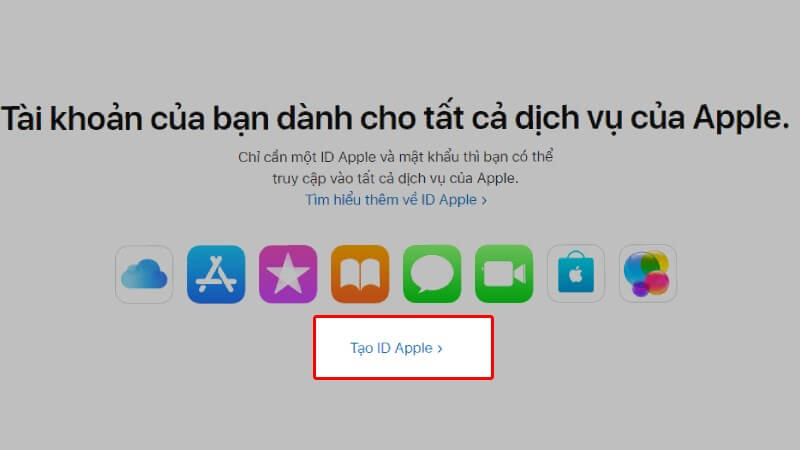
- Bước 2: Điền thông tin theo yêu cầu của hệ thống như họ tên, quốc gia và ngày sinh vào các ô tương ứng. Đảm bảo cung cấp thông tin chính xác và chọn “Tiếp tục”.
- Bước 3: Nhập địa chỉ email mà bạn muốn liên kết với tài khoản ID Apple. Tiếp theo, tạo một mật khẩu an toàn và cung cấp số điện thoại của bạn (tuỳ chọn). Sau đó, chọn “Xác minh với Tin nhắn” hoặc “Cuộc gọi đến” để tiếp tục quy trình xác minh.
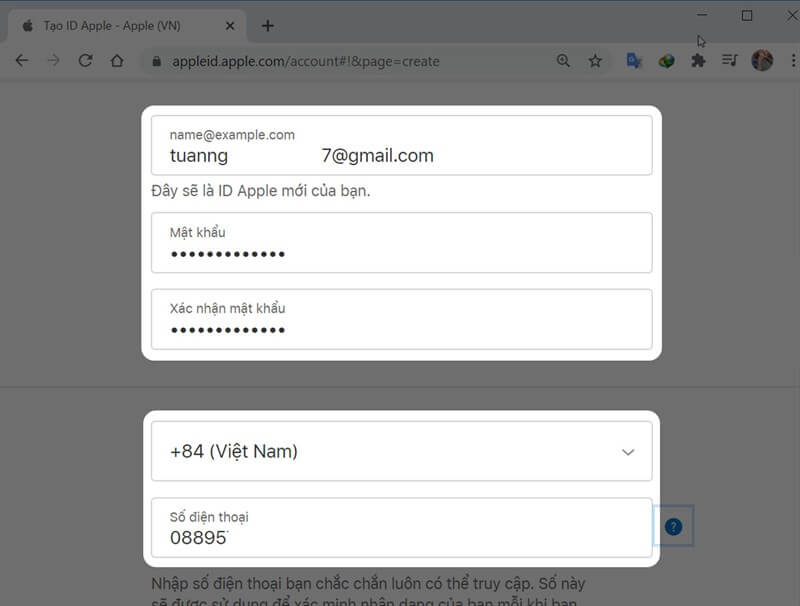
- Bước 4: Sau khi chọn xác minh bằng tin nhắn hoặc cuộc gọi, bạn sẽ nhận được mã xác thực từ Apple. Nhập mã xác thực vào trang web và chọn “Tiếp tục” để hoàn tất quy trình xác minh.
- Bước 5: Tiếp theo, bạn sẽ được yêu cầu nhập mã xác thực đã được gửi đến địa chỉ email của bạn. Nhập mã này vào trang web và chọn “Tiếp tục”.
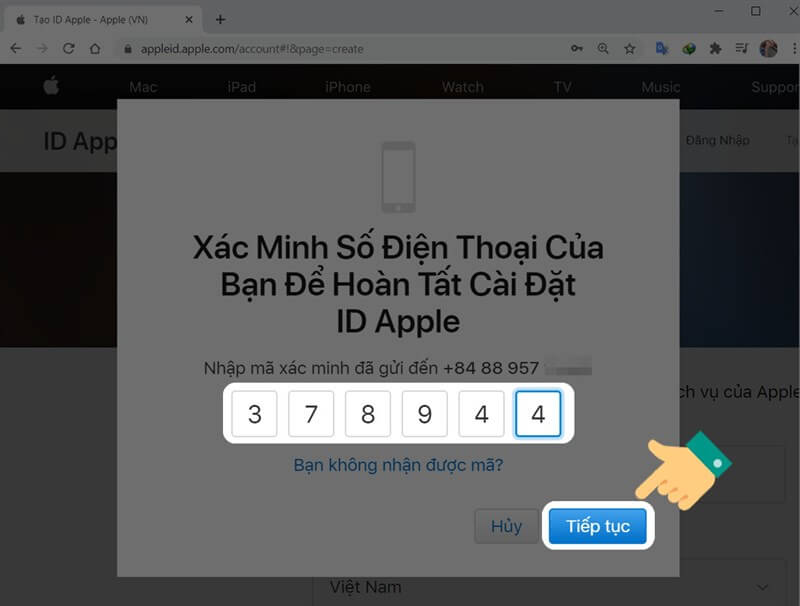
- Bước 6: Cuối cùng, bạn sẽ nhận được mã xác thực được gửi đến số điện thoại đã cung cấp. Nhập mã xác thực vào trang web và chọn “Tiếp tục”. Sau đó, tài khoản ID Apple của bạn sẽ được tạo thành công.
Với vài bước đơn giản như trên, bạn đã tạo tài khoản ID Apple trên web thành công. Sau khi có tài khoản, bạn có thể đăng nhập iCloud và đồng bộ hóa dữ liệu trên nhiều thiết bị. Nếu quên tên đăng nhập ID Apple, bạn có thể liên hệ trung tâm hỗ trợ để được hướng dẫn khôi phục tài khoản.
Cách tạo tài khoản ID Apple trên điện thoại
Trên điện thoại, bạn có thể truy cập vào đường dẫn: https://appleid.apple.com/ để tạo tài khoản ID Apple trên web. Ngoài ra bạn cũng có thể đăng ký tài khoản iCloud ngay trên app điện thoại.
Cách thực hiện như sau:
- Bước 1: Trên thiết bị iPhone, mở ứng dụng “Cài đặt” và chọn “Đăng nhập vào iPhone”.
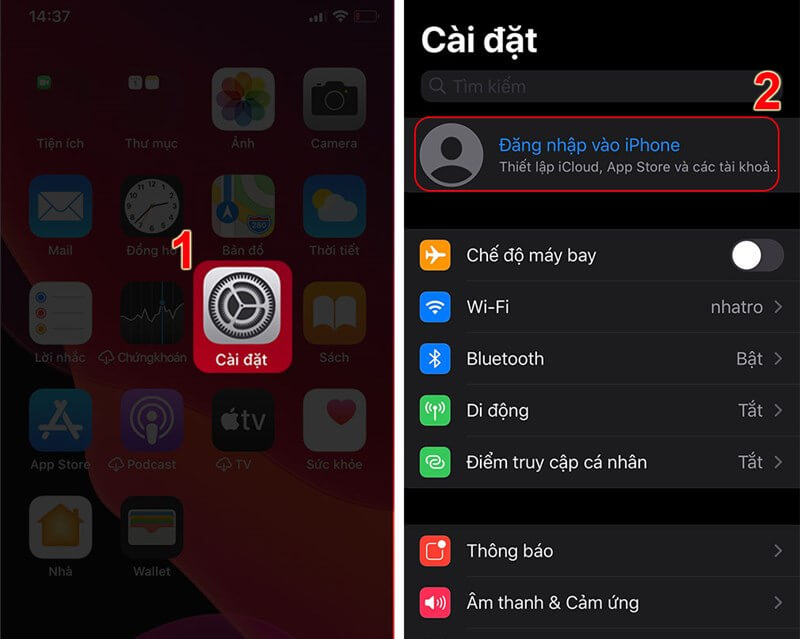
- Bước 2: Trong màn hình đăng nhập, chọn “Bạn không có ID Apple hoặc đã quên”, sau đó chọn “Tạo ID Apple”.
- Bước 3: Nhập họ tên của bạn, ngày sinh và chọn “Tiếp theo”. Tiếp theo, nhập địa chỉ email mà bạn muốn liên kết với tài khoản ID Apple và chọn “Tiếp theo”.
- Bước 4: Tạo một mật khẩu cho tài khoản ID Apple và nhập số điện thoại của bạn. Sau đó, chọn phương pháp xác minh nhận dạng bằng tin nhắn hoặc cuộc gọi và chọn “Tiếp theo”.
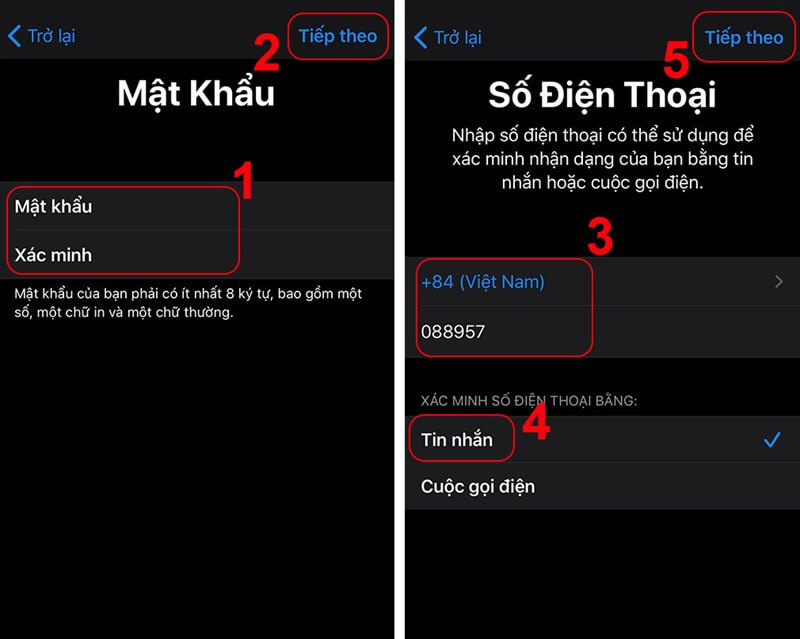
- Bước 5: Nhập mã xác minh mà bạn nhận được qua tin nhắn hoặc cuộc gọi vào số điện thoại của bạn. Sau khi nhập mã, đồng ý với các điều khoản của Apple bằng cách chọn “Đồng ý”.
- Bước 6: Bây giờ bạn đã tạo thành công tài khoản ID Apple, nhưng bạn cần xác thực địa chỉ email. Để làm điều này, hãy mở email do Apple gửi và nhấp vào liên kết “Xác minh bây giờ”.
- Bước 7: Trong giao diện mới, nhập ID Apple và mật khẩu của bạn để xác minh địa chỉ email. Sau đó, tài khoản ID Apple của bạn sẽ được tạo thành công.
Nếu gặp lỗi không thể xác minh ID Apple trên điện thoại, bạn có thể kiểm tra lại toàn bộ thông tin hoặc liên hệ đến bộ phận CSKH để được giải đáp và hỗ trợ nhanh nhất.
Đăng ký tài khoản ID Apple mất phí không?
Việc đăng ký tài khoản ID Apple là miễn phí. Apple không thu bất kỳ khoản phí nào để bạn tạo tài khoản ID Apple của riêng mình. Tuy nhiên, khi bạn sử dụng các dịch vụ hoặc mua hàng trên App Store, iTunes Store, Apple Music hoặc các dịch vụ khác của Apple, có thể có các phí liên quan đến việc mua ứng dụng, phim, âm nhạc, sách điện tử, lưu trữ đám mây và dịch vụ khác.
Do đó, việc tạo tài khoản ID Apple là miễn phí, nhưng việc sử dụng các dịch vụ và mua hàng từ Apple có thể liên quan đến các chi phí tùy thuộc vào dịch vụ hoặc sản phẩm cụ thể mà bạn sử dụng.
Lỗi tạo tài khoản ID Apple không được
Dưới đây là các nguyên nhân tạo tài khoản ID Apple không được mà bạn có thể tham khảo:
Thông tin không chính xác
Nếu bạn cung cấp thông tin không chính xác khi tạo tài khoản ID Apple, có thể dẫn đến việc tài khoản không được tạo thành công. Apple yêu cầu người dùng cung cấp thông tin chính xác và đầy đủ để đảm bảo tính xác thực và bảo mật của tài khoản.
Việc cung cấp thông tin không chính xác hoặc thiếu sót có thể làm cho hệ thống từ chối việc tạo tài khoản. Vì vậy, khi tạo tài khoản ID Apple, hãy chắc chắn rằng bạn cung cấp thông tin đúng và hoàn chỉnh để đảm bảo quá trình tạo tài khoản thành công.
Trùng Email với tài khoản ID Apple khác
Nếu bạn sử dụng một địa chỉ email đã được liên kết với tài khoản ID Apple khác, hệ thống sẽ không cho phép tạo tài khoản ID Apple mới bằng cùng một địa chỉ email. Mỗi tài khoản ID Apple yêu cầu một địa chỉ email duy nhất để phân biệt và quản lý thông tin cá nhân của người dùng. Do đó, nếu bạn đã có một tài khoản ID Apple sử dụng địa chỉ email nào đó, bạn không thể tạo tài khoản ID Apple mới bằng cùng một địa chỉ email đó.
Trong trường hợp bạn muốn sử dụng địa chỉ email đã được liên kết với một tài khoản ID Apple khác, bạn có thể thử đăng nhập vào tài khoản đã tồn tại hoặc khôi phục tài khoản nếu bạn đã quên mật khẩu.
Chưa đáp ứng độ tuổi theo quy định
Khi tạo tài khoản ID Apple, bạn cần đáp ứng độ tuổi tối thiểu theo quy định của Apple. Thông thường, độ tuổi tối thiểu để tạo tài khoản ID Apple là 13 tuổi. Điều này có liên quan đến các quy định về bảo vệ trẻ em và quyền riêng tư.
Nếu bạn chưa đủ tuổi theo quy định, hệ thống sẽ từ chối việc tạo tài khoản ID Apple. Trong trường hợp này, bạn có thể xem xét chờ đến khi đủ tuổi hoặc yêu cầu sự hỗ trợ từ người lớn (như cha mẹ hoặc người giám hộ) để tạo tài khoản ID Apple dưới sự hướng dẫn và giám sát của họ.
Lỗi hệ thống
Trong một số trường hợp, việc tạo tài khoản ID Apple có thể không thành công do lỗi hệ thống từ phía Apple. Lỗi hệ thống có thể do các vấn đề kỹ thuật hoặc sự cố xảy ra trong quá trình xử lý yêu cầu tạo tài khoản.
Nếu bạn gặp phải thông báo lỗi hoặc không thể hoàn thành quá trình tạo tài khoản ID Apple, có thể có lỗi hệ thống đang xảy ra. Trong trường hợp này, bạn có thể thử lại sau một khoảng thời gian hoặc liên hệ với hỗ trợ kỹ thuật của Apple để nhận sự hỗ trợ và giải quyết vấn đề.
Tặng tài khoản ID Apple miễn phí
Thay vì tốn thời gian tạo tài khoản iCloud thì bạn có thể sử dụng các tài khoản ID Apple miễn phí dưới đây để đăng nhập:
- Acc: [email protected]/ pass: phanthicamtu071505334
- Acc: [email protected]/ pass: 380855835342
- Acc: [email protected]/ pass: rin029364446765
- Acc: [email protected]/ pass: vin0290995336
- Acc: [email protected]/ pass: den9325732435
- Acc: [email protected]/ pass: 4905920437464
- Acc: [email protected]/ pass: ngan90093428443
- Acc: [email protected]/ pass: en902928446434
- Acc: [email protected]| mật khẩu: trinh9309545395
- Acc: [email protected]| mật khẩu: chi0394394853
- Acc: [email protected]/ pass: tu9305448424
- Acc: [email protected]/ pass: kt2884755536786
Trên đây là hướng dẫn chi tiết cách tạo tài khoản ID Apple trên web mà mọi người có thể tham khảo và áp dụng. Hi vọng với những thông tin mà InfoFinance vừa chia sẻ, mọi người sẽ biết cách đăng ký tài khoản iCloud online một cách nhanh chóng, an toàn và bảo mật.
Tìm hiểu thêm:
- Cách Rút tiền từ ID Apple về Momo
- Cách liên kết ID Apple với Garena Liên Quân trên iOS Android
- 1 số điện thoại tạo được bao nhiêu iCloud ID Apple



